健康大使如何使用及查看数据
1、本地密码设置:第一次安装健康大使后,进入软件界面显示如图,在初始密码右边输入6位数字密码,如123456在确认密码右边重复输入刚才的六位数字,点击确定按钮,设置密码成功。

2、设置密码后,下一次进入健康大使,显示如图,在密码框内输入第一次设置的本地密码,当密码错误时,自动退出健康大使,以保护用户隐私,当密码正确时,会自动登录到默认的账户。

3、由于本地密码为保护用户隐私,除用户自己,别人无法得知,当用户忘记本地密码时,可通过以下方式重新进行设置:查找 安卓界面“设置”,点击进入应用程序,找到健康大使,点击后进入以下界面:点击后,重新进入健康大使,进行初次本地密码的设置及用户账号密码的重新输入。
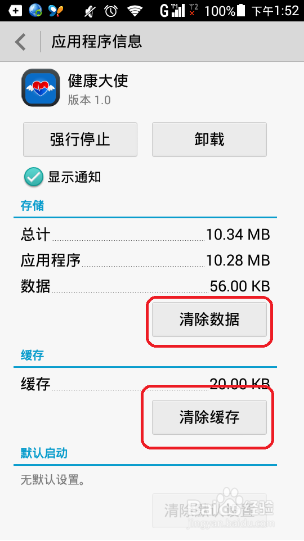
4、登录界面,账号处输入账号,密码处输入密码,点击确定进入主界面。


5、健康测量数据:以下为健康测量界面,主要进行个人健康数据的展示和个人健康状况的说明点击卡路里数据,进入卡路里历史记录界面点击心率监测,进入心螟苋镔柞率历史记录界面点击血氧监测,进入血氧历史记录界面点击血压记录,进入血压历史记录界面点击安全监护,显示安全监护界面点击个人信息,显示个人信息界面点击更多,显示更多界面

6、历史记录:进入数据历史记录界面,默认显示一周记录,点击一月前的单选框,将会显示一个月的历史数据,点击自定义前的单选框,出现查询按钮,点击开始时间右边的设置开始的时间,点击结束时间右边的设置结束时间,设置完成后点击查询按钮,显示自定义的时间段的历史数据。

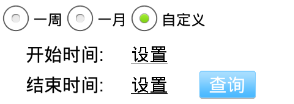
7、心率监测界面:设置开始时间和截止时间,点击查询按钮后 数据显示。
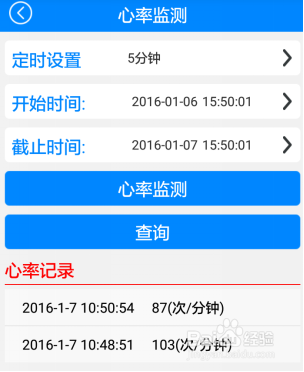
8、血压记录界面及安全监护界面点击求救定位,进入定位功能界面,点击腕表提醒,进入提醒功能界面,点击联系人,进入联系人功能界面,点击运动剌又丘傻轨迹,进入运动轨迹功能界面,点击健康测试,进入健康测试功能界面,点击充值套餐,进入充值套餐功能界面,点击温度检测,进入温度检测功能界面。



9、定位:点击定位按钮,开始对腕宝进行定位,点击刷新按钮,重新读取GPS记录,点击定位记录,显示该定位记录的详细信息及地图显示。

10、提醒:点击设置时间,弹出时间选择对框,设置好时间后点击确定,点击事件名称,弹出名称设置对话框,在空白处输入提醒名称,如吃饭,开会等,输入完成后点击确定。



11、点击周期,弹出周期设醅呓择锗置对话框,进行周期的选择,选择完成后点击确定完成周期设置当完成上述设置后,点击确定按钮,就会新建一条提醒点击腕表提醒记录条目即,出现以下对晌蚌畚玉话框,点击删除后,该条提醒记录将被删 除点击修改按钮,根据提醒设置界面对该条提醒记录进行修改,设置完成后,点击确定完成修改。


12、其他的就是常用的个人信息的设置及更改的部分。